Sommario:
Punti chiave
- Utilizza Alt + Invio per iniziare una nuova riga nelle celle di Excel e mantieni il controllo su dove inizia la nuova riga.
- Utilizza la funzione Testo a capo in Excel per regolare automaticamente il testo all’interno della cella e garantire la visibilità.
- Scegli tra l’inserimento manuale delle interruzioni di riga per il controllo o il raggruppamento dei contenuti per una facile visibilità in fogli di calcolo di grandi dimensioni.
Hai difficoltà a inserire tutto il contenuto nella stessa cella in Excel? Invece di regolare nuovamente la dimensione della cella ogni volta che aggiungi nuovi dati, dovresti iniziare una nuova riga nel foglio di calcolo. Esistono diversi modi per inserire una nuova riga in Excel, ma ti mostreremo due dei metodi più semplici.
Come iniziare una nuova riga in una cella di Excel
Se modifichi documenti in un editor di testo come Word o Google Docs, potresti essere abituato a premere Invio per inserire una nuova riga. Tuttavia, in Excel, premendo Invio si sposterà il cursore sulla cella successiva.
Naturalmente, puoi modificare le scorciatoie da tastiera di Excel per iniziare una nuova riga premendo Invio, ma esiste un modo più semplice. Hai solo bisogno di una chiave aggiuntiva o di uno strumento Excel per mantenere i tuoi fogli di calcolo fluidi.
Utilizzando la scorciatoia Alt + Invio in Excel
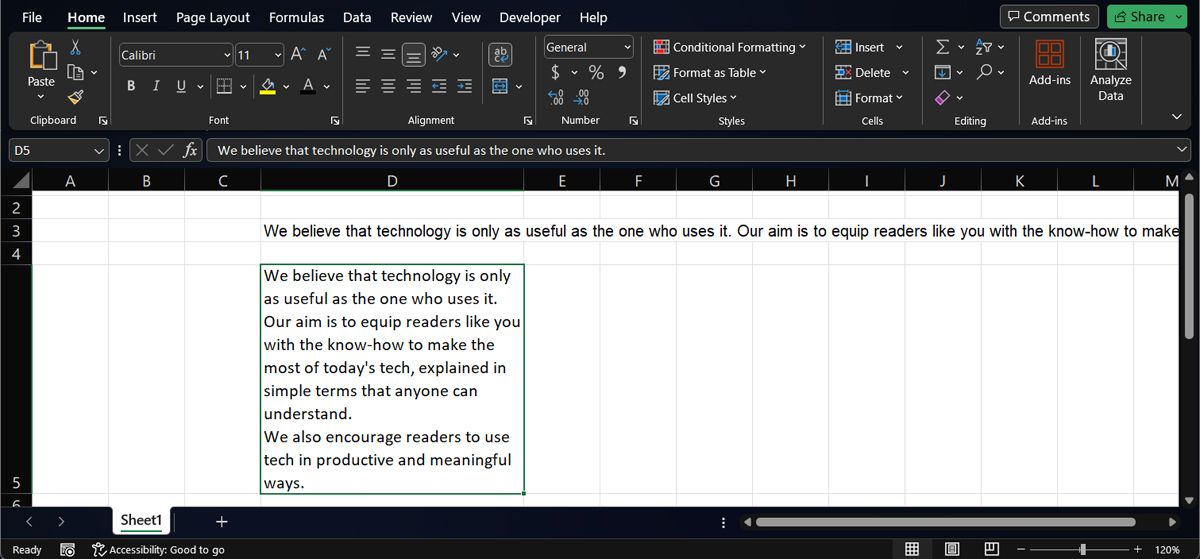
Il modo più semplice per iniziare una nuova riga in Excel è premere Alt + Invio. Assicurati di posizionare il cursore nel punto in cui desideri inserire la nuova riga. Se utilizzi Excel su Mac, dovrai utilizzare la scorciatoia da tastiera Opzione + Invio.
Utilizzo della funzionalità Testo a capo in Excel
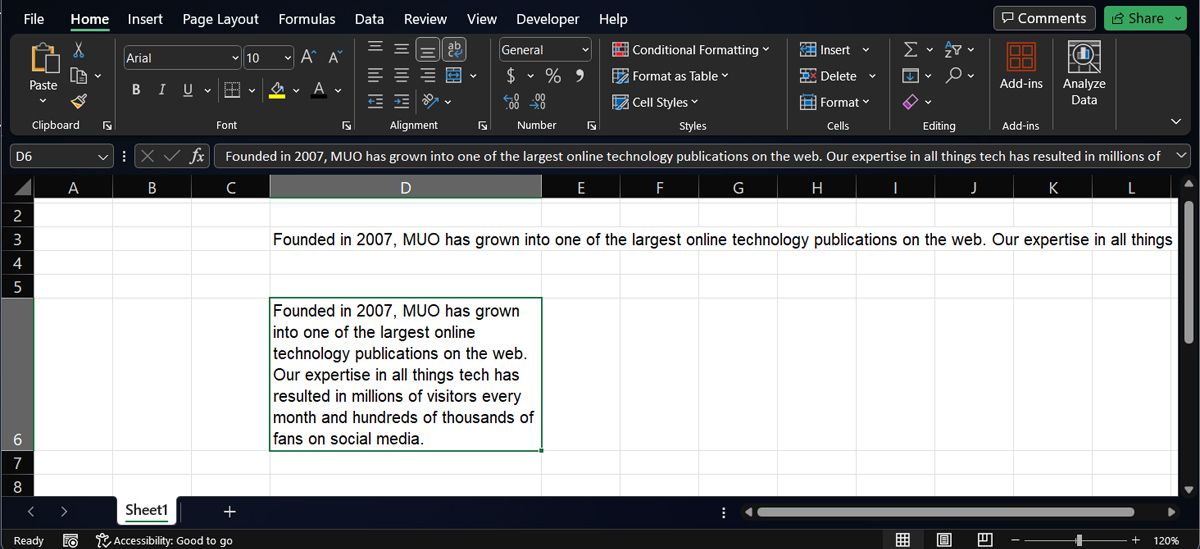
Se desideri che Excel allinei automaticamente il testo all’interno della cella, puoi utilizzare la funzione Testo a capo. Ecco come farlo:
- Tieni presente che potrebbe essere necessario ridimensionare manualmente la cella se il testo non si adatta come desiderato.
Per un metodo più rapido, puoi anche utilizzare la scorciatoia da tastiera Alt + H + W per applicare la funzione Testo a capo per le celle selezionate.
Utilizzo delle interruzioni di riga effettive e del contenuto a capo in Excel
La differenza tra l’inserimento di interruzioni di riga e il ritorno a capo del contenuto è che, con le interruzioni di riga, sei tu a decidere dove iniziare una nuova riga, mentre con il ritorno a capo Excel determina automaticamente dove iniziare una nuova riga. Inoltre, avvolgendo il contenuto, Excel visualizzerà l’intero contenuto della cella.
Se stai avviando un foglio di calcolo Excel da zero, inserire nuove righe con Alt + Invio ti darà maggiore controllo. Ma se qualcuno ti invia un foglio di calcolo di grandi dimensioni, ti consigliamo di selezionare tutte le celle e fare clic su Testo a capo, in modo da non perdere nulla. Aggiungere nuove righe all’interno delle celle di Excel è un ottimo modo per mantenere visibili tutte le informazioni rilevanti.
